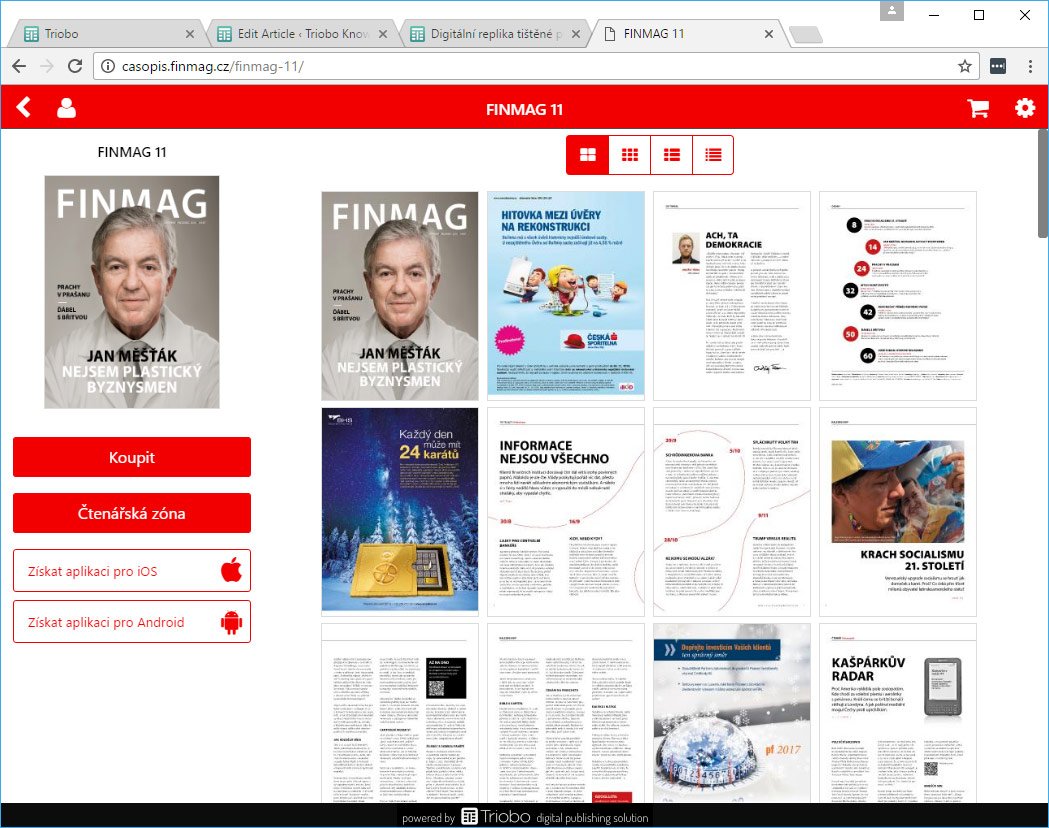Vycházíme vstříc i vydavatelům, kteří sice nemají čas vytvářet design publikace na míru tabletům a chytrým telefonům, ale přesto chtějí profitovat ze všech benefitů digitálního publikování Triobo, jako jsou detailní statistiky, animace, prokliky na web atd. K tomu lze využít princip tzv. replik, jejichž základem je PDF v tiskové kvalitě.
Jaké jsou výhody?
- blesková výroba digitální publikace – stačí tři minuty a může být hotovo
- obsah vyrobený z printových PDF lze kombinovat s interaktivním obsahem vytvořeným v editoru Triobo – například 300 stránkový katalog vytvoříte pohodlně replikou, ale titulní stránku uděláte v Triobo (animace atd.), doplníte do stránek klikací odkazy do Internetu (e-shop apod.) a třeba i animovanou reklamu klienta
- výslednou publikaci jednoduše publikujete na web, do tabletů a chytrých telefonů (Apple iOS, Android, Windows 10, Amazon Kindle Fire) a pro běžné počítače (Windows 10)
- je zachována plná podpora všech funkcí Triobo (detailní statistiky, animace, čtenářská zóna, neveřejná sekce, jazykové verze atd.)
- velmi komfortní čtení i na webu, nejen v mobilních aplikacích
- PDF soubor můžete volitelně uvolnit i k běžnému stažení
Co si připravit
Celou publikaci v jednom PDF souboru v nejlepší možné kvalitě (nesnižujte zbytečně kvalitu obrázků). Bez ořezových značek. Každá strana samostatně (tj. nikoli PDF exportované jako dvoustrany vedle sebe).
Jak na to?
V přehledu vydání (Issues) stiskněte tlačítko “+” pro vytvoření nového vydání. V závislosti na vašem nastavení Výchozích hodnot vydání se objeví následující dialog.
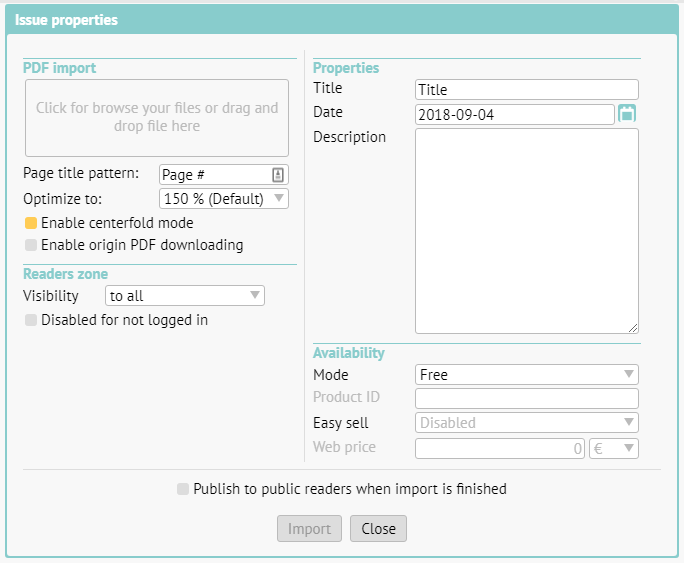
Do levého horního obdélníku přetáhněte myší soubor PDF.
Vzor názvu stránky – zde si můžete nastavit, jak se mají jednotlivé stránky importovaného PDF jmenovat. Použije se vzorek (pattern), kde místo znaku # bude automaticky doplněno číslo stránky. Na obrázku vidíte příklad “Page #”, což znamená, že první stránka se bude jmenovat Page 1, druhá stránka Page 2 atd. V editoru si následně můžete každou stránku přejmenovat dle libosti.
Optimalizace – doporučujeme ponechat výchozí hodnotu 150 %, která je rozumným kompromisem mezi kvalitou (potřebnou pro zoomování repliky printového PDF) a velikostí dat. Pokud nastavíte vyšší hodnotu, bude možné v publikaci ještě více zoomovat za cenu většího datového přenosu.
V případě, že pracujete s obsahem orientovaným na výšku, můžete nastavit podporu režimu dvoustran.
Pokud chcete čtenářům kromě komfortního čtení s ochranou proti kopírování nabídnout soubor PDF i k běžnému stažení, zaškrtněte možnost Povolit stahování PDF. Když to čtenářům umožníte, platí pro přístup k PDF stejná pravidla jako pro čtení: tzn. je-li digitální publikace placená, i přístup ke stahovatelnému PDF je podmíněn zaplacením. Nezapomeňte, že takto stažené PDF se může dál nekontrolovatelně šířit. Pozn.: podmínkou využití této funkce je aktivní webová platforma Triobo (webová čtečka).
Čtenářská zóna > Viditelnost vydání: určíte, kdo vidí obálku vydání, obvykle ponechte výchozí volbu (všichni). Více v samostatném článku.
Název je ve čtečce zobrazen pod obálkou vydání. Je zbytečné opakovat název titulu (obvykle je totožný s názvem aplikace nebo webu), spíš uvádějte číslo vydání atp.
Datum rozhoduje mj. o zatřídění mezi ostatní vydání.
Popis: stručný popis vydání. Důležité je to zejména pro webovou verzi, použije se pro vyhledávače.
Přístupnost: zda je vydání k dispozici zdarma či je podmíněno některým ze způsobů platby. Detaily najdete ve zvláštním článku.
Webová cena: zde můžete nastavit libovolnou cenu (bez ohledu na cenové hladiny Apple) pro prodej digitálního vydání na webu. Podmínkou je, že máte objednanou i webovou čtečku.
Po dokončení importu publikuj do veřejných čteček: ihned po importu PDF se automaticky spustí publikování. Pokud plánujete před zveřejněním ještě úpravy obsahu (typicky přejmenování stran), tuto volbu ponechte nevybranou.
Jakmile máte vše nastavené, stiskněte tlačítko Import.
V přehledu vydání uvidíte průběh importu PDF. 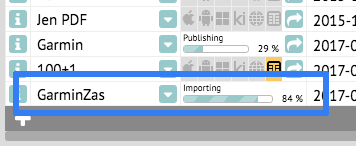
Až bude dokončen import a digitální replika PDF bude vytvořená, můžete libovolnou stránku doplnit klasickým způsobem o klikací odkazy, doplnit animace, přidat třeba i nové stránky vytvořené v Triobo a zkombinovat tak například animovanou titulní stránku publikace s dalšími stránkami katalogu, který vznikne automatickým importem z printového PDF.
Nezapomeňte: aby se objevilo jakékoli vydání na webu nebo ve vaší čtečce, musíte vydání ještě vypublikovat (nebo mít zapnuté automatické publikování po dokončení importu).
Jak na velké náhledy a barvy
Pro vaši publikaci lze nastavit režim náhledů stránek v detailu vydání a navíc – pokud máte tarif Triobo Professional – i barevné schéma. Na obrázku níže vidíte režim náhledů “celé strany”, které se zvláště hodí pro repliky printových časopisů. Přečtěte si návod, jak vše nastavit.